Ustawienie stałego adresu IP w drukarce Novitus (połączenie po sieci)
UWAGI: Przed ręcznym ustawianiem stałego adresu IP warto wydrukować aktualny stan sieci, Instrukcja do drukowania stanu sieci
- Na drukarce naciskamy przycisk „Menu” (przycisk znajduje się po lewej stronie, na samym dole)
- Wchodzimy w „Ustawienia” (aby zaakceptować wybór, na drukarce naciskamy zielony przycisk „OK/TAK”, przycisk ten znajduje się na samym dole po prawej stronie)

- Następnie wchodzimy w „Konfiguracja”

- Wybieramy „Komunikacja”

- Wchodzimy w „Ustawienia sieci” (za pomocą strzałki w dół przechodzimy do tej pozycji, jest to pozycja numer „6”)

- Wchodzimy w „Ustawienia interfejsów”

- UWAGA! Jeśli jesteśmy podłączeni do drukarki po kablu, to wybieramy „ETHERNET”. Jeśli korzystamy z sieci WiFi, wybieramy „WLAN”, jeśli korzystamy z modemu, to wybieramy „Modem GPRS”.

- Za pomocą strzałek lewo/prawo zmieniamy „przydział IP” na ręczny, następnie na drukarce naciskamy zielony przycisk „OK/TAK”, następnie wyświetli nam się pole do wpisywania adresu IP, Maski podsieci, bramy domyślnej, DNS. Jeśli wyświetlają nam się prawidłowe liczby (nie 0.0.0.0), to we wszystkich polach na drukarce naciskamy zielony przycisk „OK/TAK”, nic nie zmieniamy. Jeśli jako Maska/brama domyślna/DNS widnieje 0.0.0.0, to musimy sami ustawić te dane.
Jeśli wydrukowaliśmy wcześniej stan sieci, a w naszej bramie/dns/masce podsieci wyświetla się 0.0.0.0 to możemy przepisać te dane z wydruku sieci (maska podsieci, dns, brama domyślna)
Wersja dla IT:
Menu —> Ustawienia —> Konfiguracja —> Komunikacja —> Ustawienia Sieci —> Ustawienia Interfejsów —> Ethernet/WLAN/Modem GPRS —> Zmieniamy sposób przydziału IP i ustawiamy dane sieci (IP/Maska podsieci/DNS/Brama Domyślna).